谈谈pads如何准确高效的导入DXF结构
本文章以车充的PCB板为例,谈谈在Autocad+pads layout开发环境下,如何快速高效准确无误的导入DXF文件,希望对Pads layout爱好者有抛砖引玉的作用、以及同行相互交流的目的。
基本说明:
产品案例:车充PCB板
开发环境:Autocad+pads layout
阅读指数:![]()
![]()
![]()
![]()
![]()
导入后的效果:
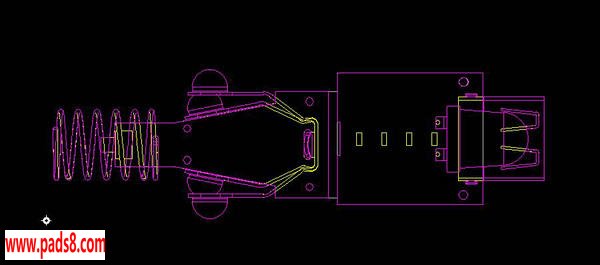
谈谈pads如何快速高效的导入DXF结构之步骤
1、打开Autocad文件,框选我们所需要的2D图并进行复制(Ctrl+C),之后新建(Ctrl+N)一个名为acad.dwt格式的文件如下图:

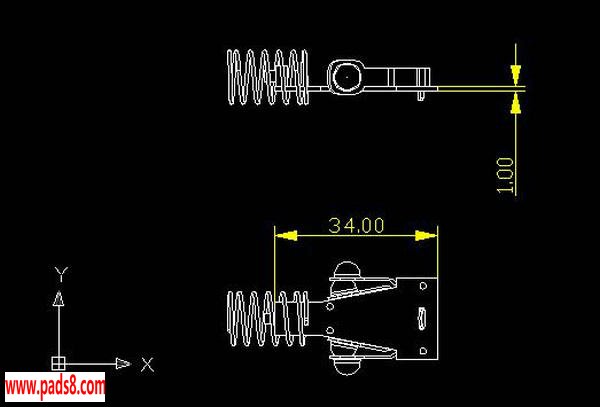
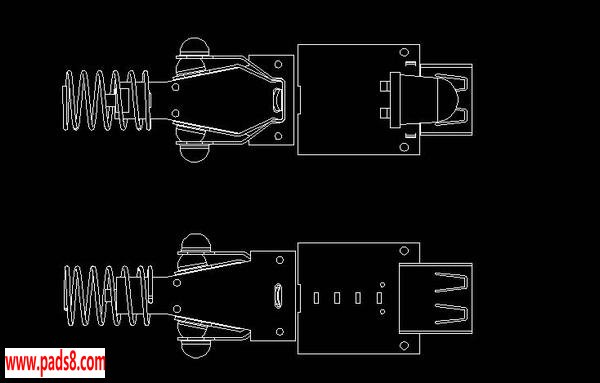
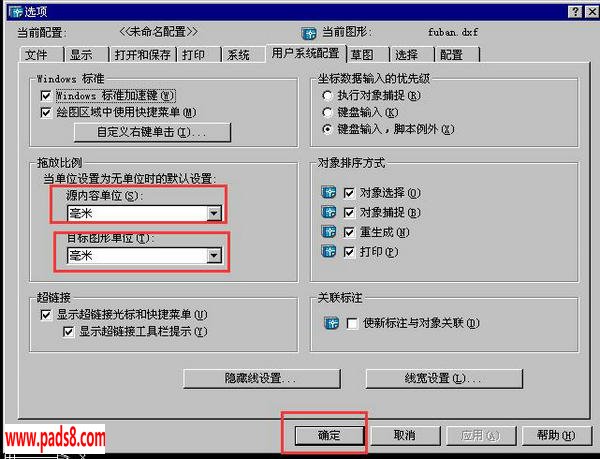
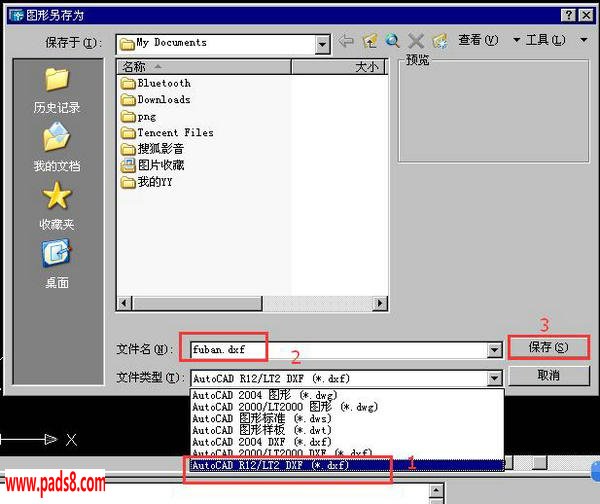
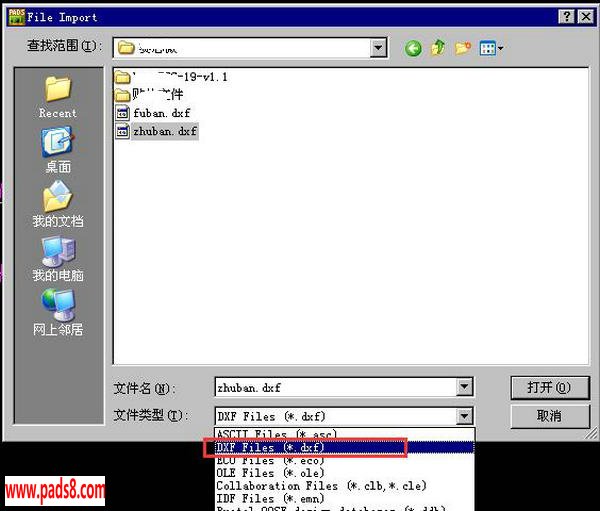
8、将正面和反面的2D line进行重合就OK了,并将放在19层的2D line颜色更改为黄色,20层的2D line更改为浅红色。效果如图所示:
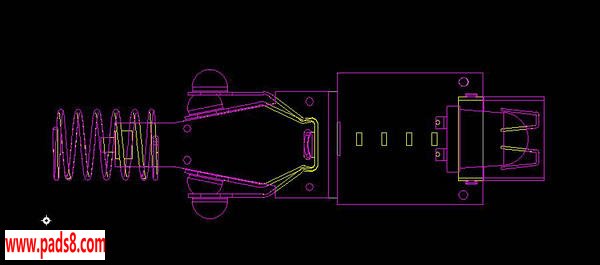
本站所有资讯文档欢迎转载分享,转载请注明来源:WWW.PADS8.COM 【御水临风PADS--专注高速PCB设计PADS平台】
上一篇:Pads Layout生成gerber文件最快最省事的方法 下一篇:(疯转)谈谈如何在pads中快速拼版 上一篇:Pads Layout生成gerber文件最快最省事的方法 下一篇:(疯转)谈谈如何在pads中快速拼版 返回列表